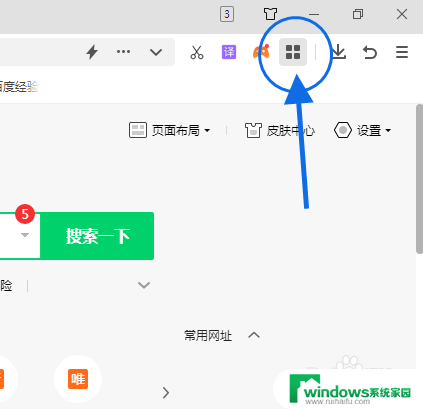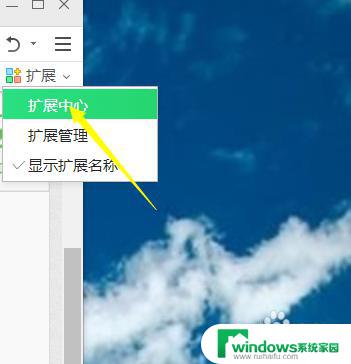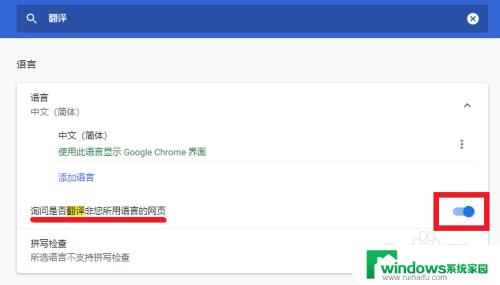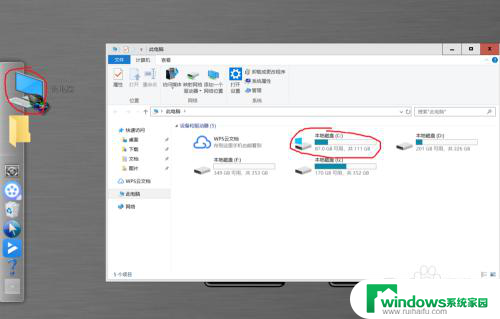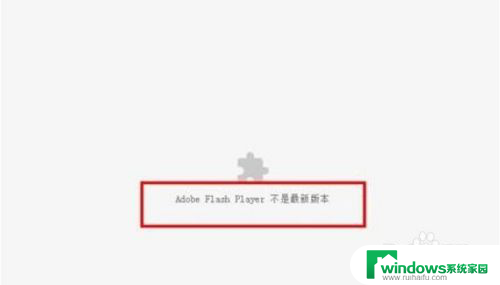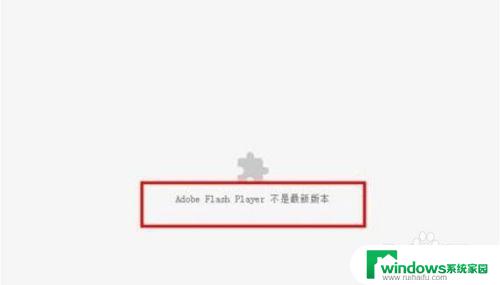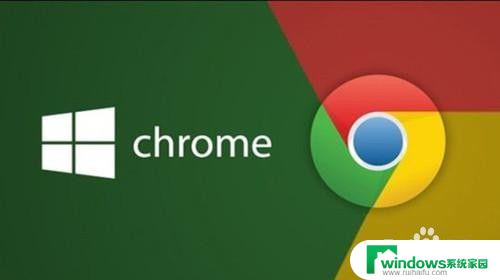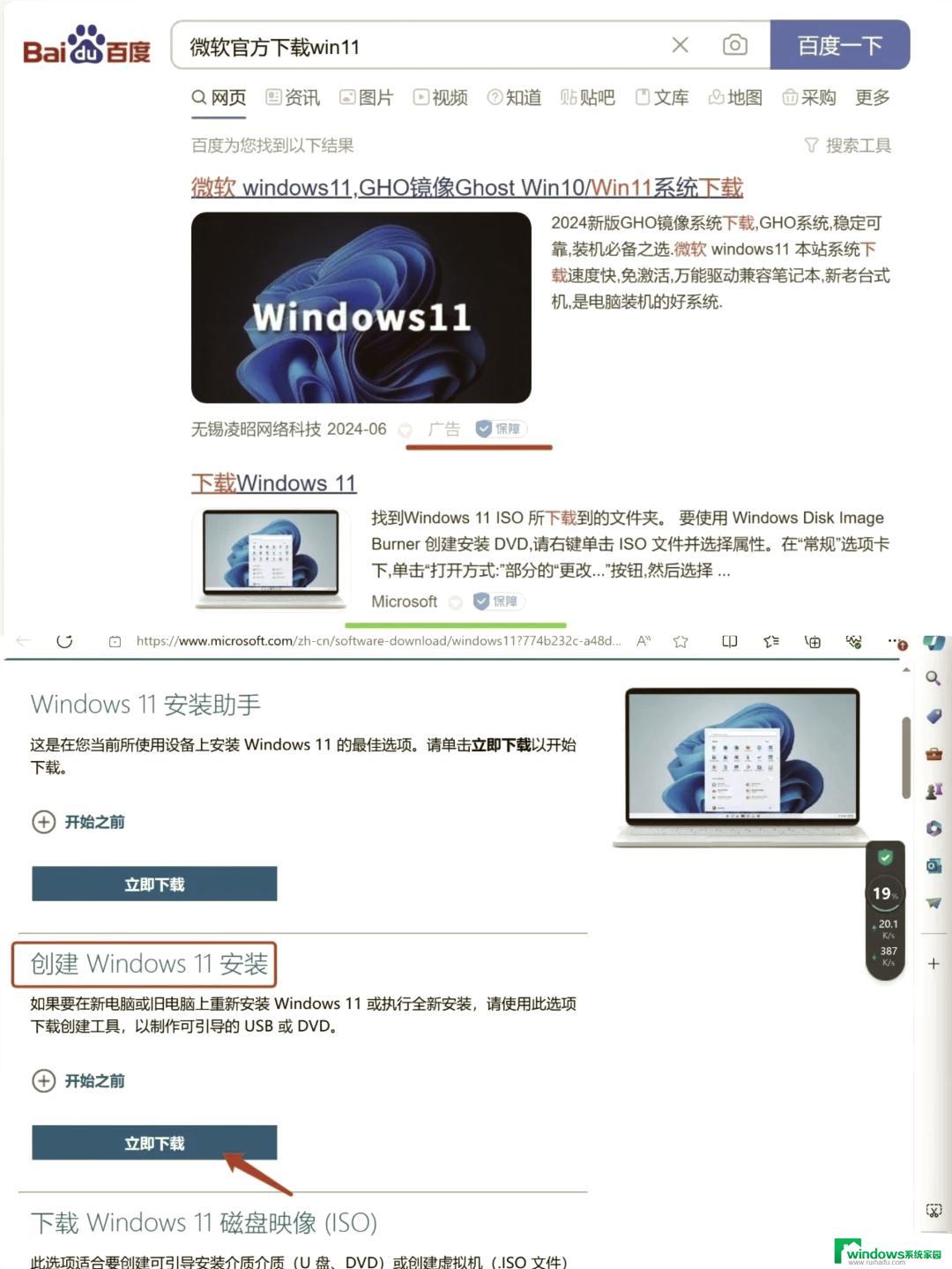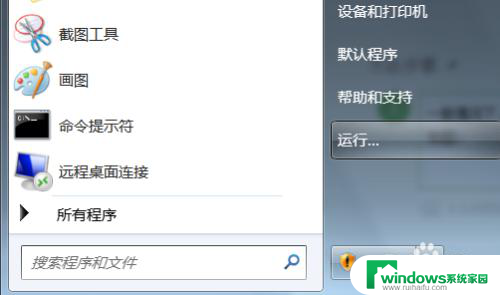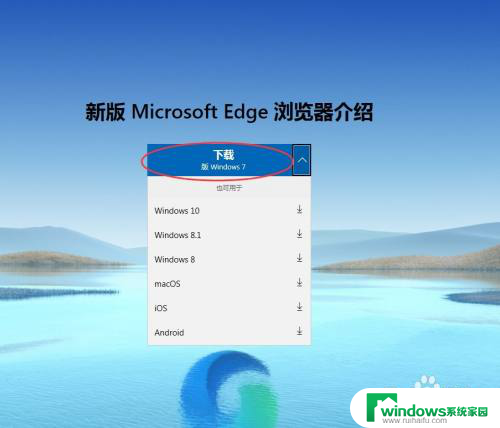360浏览器怎么加载插件 360浏览器如何安装插件
360浏览器怎么加载插件,随着互联网的飞速发展,各种插件也开始成为了浏览器的重要组成部分,作为一款广受欢迎的浏览器,360浏览器自然也不例外,它为用户提供了丰富的插件选项,让我们可以更加便捷地浏览网页、提高办公效率、保护隐私安全等。但是很多用户在使用360浏览器时都会遇到一些插件加载和安装的问题,那么如何正确的加载和安装插件呢?本文将为您一一解答。
步骤如下:
1.首先我们打开360浏览器,然后在界面右上角找到扩展程序的管理小图标,如下图。
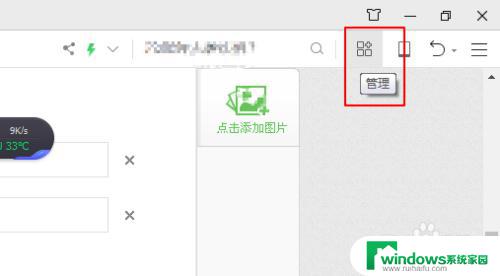
2.然后在管理扩展程序里点击添加按钮。
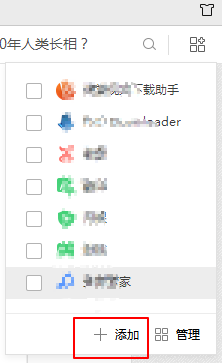
3.点击添加按钮后就会自动打开扩展程序的应用市场,在应用市场里面就有许多的应用提供我们安装。
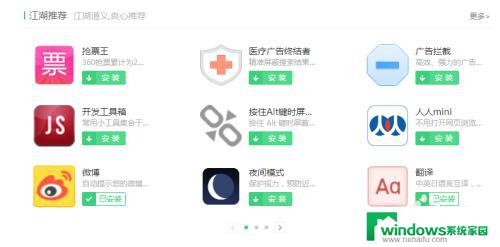
4.下面小编就以安装下图中的这个夜间模式扩展为例子给大家安装,我们找到夜间模式扩展程序然后点击下方的安装。在弹出的对话框里点击添加按钮。
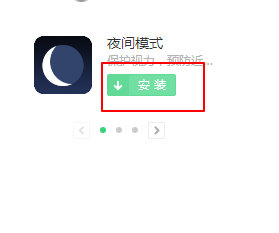
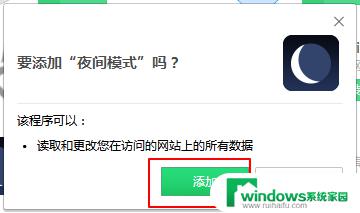
5.等待几秒后就能够安装成功安装成功后我们在浏览器的右上方就能够看到夜间模式扩展程序的小图标。
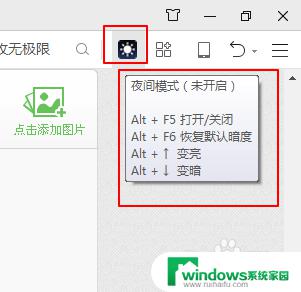
6.如果我们不想用扩展程序了,我们可以在浏览器的右上方点击扩展程序的图标。然后右键点击图标,然后点击卸载就能够删除已经安装的扩展了。
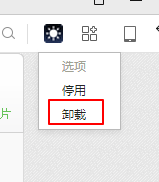

以上是关于如何在360浏览器中加载插件的全部内容,如果您遇到这种情况,可以按照小编提供的方法进行解决,希望这篇文章对您有所帮助。